Хоча останній випуск iOS став бажаним оновленням для багатьох користувачів iPhone та iPad, з’явилося чимало помилок. Однією з таких проблем, яка продовжує виникати, є те, що Wi-Fi Calling був зламаний для різних користувачів.
Схоже, що це переважно торкнулося передплатників Sprint. Однак деякі співробітники AT&T та O2 (у Великобританії) також бачили, що ця проблема виникає.
Зміст
- Що таке дзвінки через Wi-Fi?
- Де функція дзвінків через Wi-Fi в iOS 12?
-
Виклик по Wi-Fi не працює? Ось кілька порад
- Перевірити наявність оновлень
- Оновити налаштування передплатника
- Увімкнути режим польоту
- Вимкніть мобільні дані
- Скинути налаштування мережі
-
Скидання до заводських налаштувань
- Крок 1. Резервне копіювання
- Крок 2. Вимкніть «Знайти мій iPhone»
- Крок 3: Витріть все начисто
-
Об’єднання дзвінків не працює на iPhone, Вимкніть дзвінки по Wi-Fi
- Поради читачам
- Схожі повідомлення:
Що таке дзвінки через Wi-Fi?
Для невідомих, Wi-Fi Calling був представлений в iOS 8 і дає можливість здійснювати телефонні дзвінки через Wi-Fi замість мобільної мережі. Це надзвичайно корисно для тих, хто бореться з потужністю сигналу від свого мобільного оператора.
Чудова особливість цієї функції полягає в тому, що ви можете здійснювати та отримувати телефонні дзвінки будь-де, де ви підключені Wi-Fi. Це полегшує життя і різко знижує шанси відмовитися від телефонних дзвінків робочий день.
Де функція дзвінків через Wi-Fi в iOS 12?
З iOS 12 Apple змінила розташування цієї функції. Замість того, щоб мати функцію дзвінків через Wi-Fi під стільниковим зв’язком на вашому iPhone, тепер вона стала доступною в додатку Телефон. Натисніть Налаштування > Телефон, і ви знайдете функцію, розташовану тут. Залежно від оператора, він також може відображатися під параметрами вашого оператора в налаштуваннях стільникового зв’язку.
Виклик по Wi-Fi не працює? Ось кілька порад
На жаль, коли виходять нові оновлення для iOS, деякі речі під час цього процесу ламаються. Це залишає клієнтів без можливості використовувати деякі зі своїх улюблених функцій.
Звичайно, є кілька різних методів, які можна використовувати, щоб спробувати відновити роботу Wi-Fi-дзвінків. Ми розглянемо кілька з цих варіантів.
Порада для iOS 12: Перезавантажте свій iPhone, вимкніть стільникові дані, вимкніть дзвінки по Wi-Fi, потім увімкніть стільникові дані, а потім дзвінок по Wi-Fi, і через кілька секунд він повинен почати працювати.
Для клієнтів AT&T перевірте, чи застосували ви останнє оновлення оператора після iOS 12.
Перевірити наявність оновлень
Перший і найпростіший спосіб перевірити, чи щось не так, - це перевірити, чи було випущено оновлення оператора. Ці оновлення зазвичай випускаються, коли оператор оновлює мережу, і можуть викликати проблеми, якщо ваш пристрій не оновлено.
Якщо оновлення оператора очікує на завантаження, виконайте такі дії:
- відчинено «Налаштування»
- Виберіть «Загальний»
- Торкніться «Про»
На екрані з’явиться підказка, яка попросить вас встановити нові налаштування оператора. Після завершення завантаження вам потрібно перезавантажити пристрій, щоб переконатися, що все встановлено належним чином.
Оновити налаштування передплатника
Інший варіант, який допоможе відновити роботу з Wi-Fi Calling, — це оновити «Налаштування передплатника». Це не робиться за допомогою жодних налаштувань вашого iPhone. Наступний метод призначений виключно для передплатників Sprint.
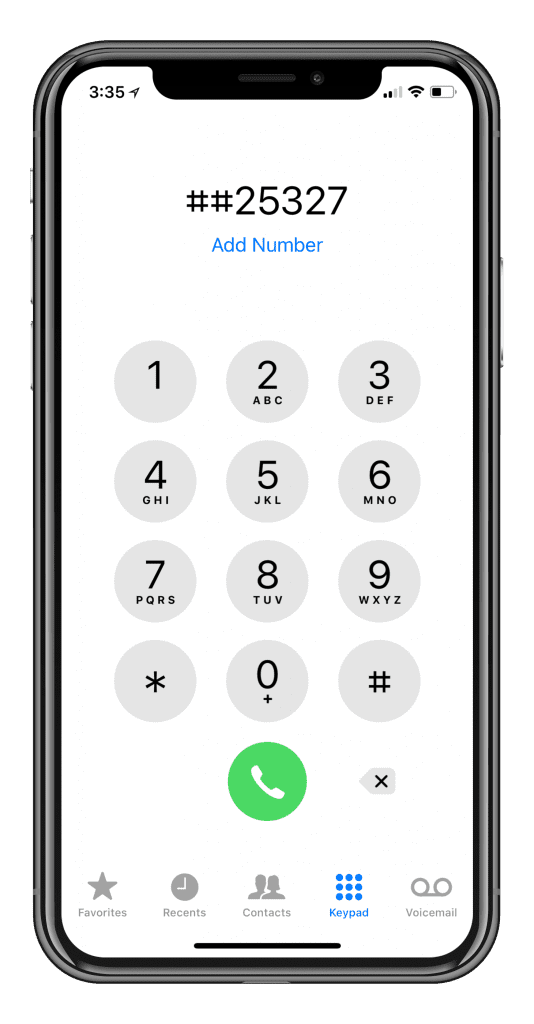
Замість цього вам доведеться використовувати функцію телефону вашого пристрою:
- відчинено "телефон"
- Циферблат ##25327#
- Зачекайте
Процес розпочнеться автоматично. Ви помітите, що ваша служба Sprint втрачає сигнал, але це повернеться. Сподіваємося, що після оновлення логотип Sprint Wi-Fi з’явиться в рядку стану.
Увімкнути режим польоту
Ще один дуже простий спосіб спробувати повернути телефон до нормальної роботи – це перемкнути режим польоту. Вимкнувши та ввімкнувши цю функцію, ви перемикаєте будь-які бездротові з’єднання на своєму пристрої, зокрема Wi-Fi, Bluetooth і стільникові дані.
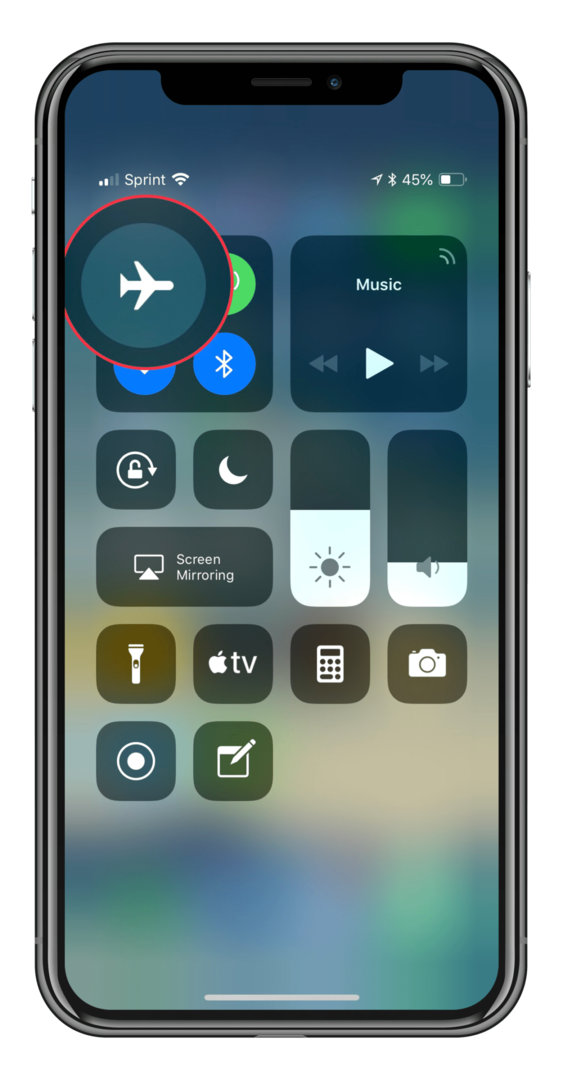
Існує два способи перемикання режиму польоту:
- Відкрийте Центр керування
- Торкніться кнопки «Літак».
- Зачекайте 30 секунд
- Ще раз торкніться кнопки «Літак».
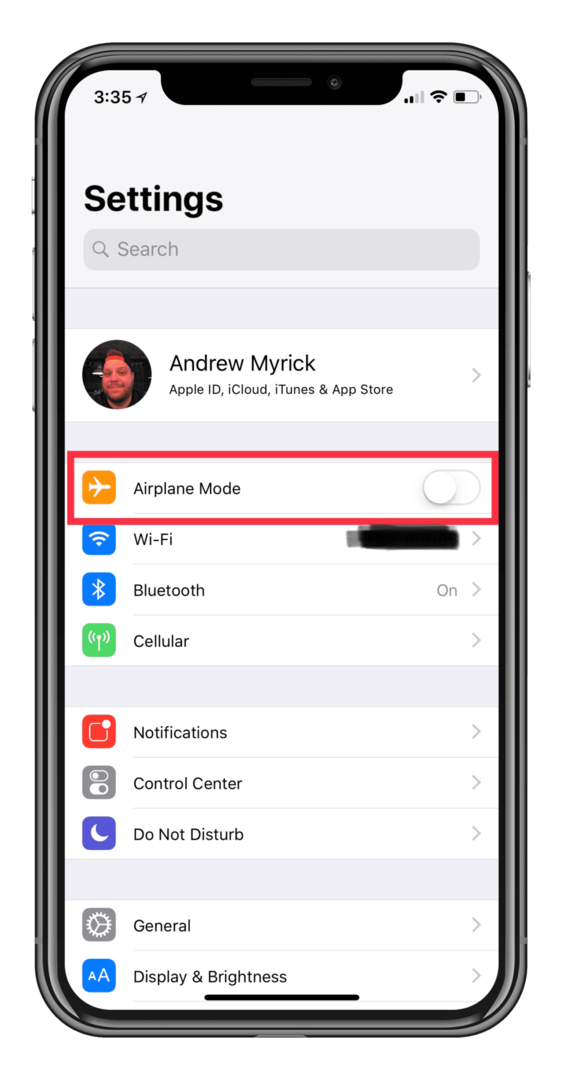
Другий спосіб передбачає перехід в налаштування:
- Відкрийте Налаштування
- Увімкніть «Режим польоту».
- Зачекайте 30 секунд
- Вимкніть «Режим польоту».
Після того, як режим польоту буде знову вимкнено, це повинно по суті перезапустити вашу мережу та бездротові з’єднання. Час від часу виконання цього завдання також повертає Wi-Fi Calling.
Вимкніть мобільні дані
Хоча режим польоту видаляє всі ваші з’єднання, ви також можете спробувати вимкнути лише мобільне передавання даних. Це змусить ваш пристрій працювати переважно поза мережею Wi-Fi, до якої ви підключені.
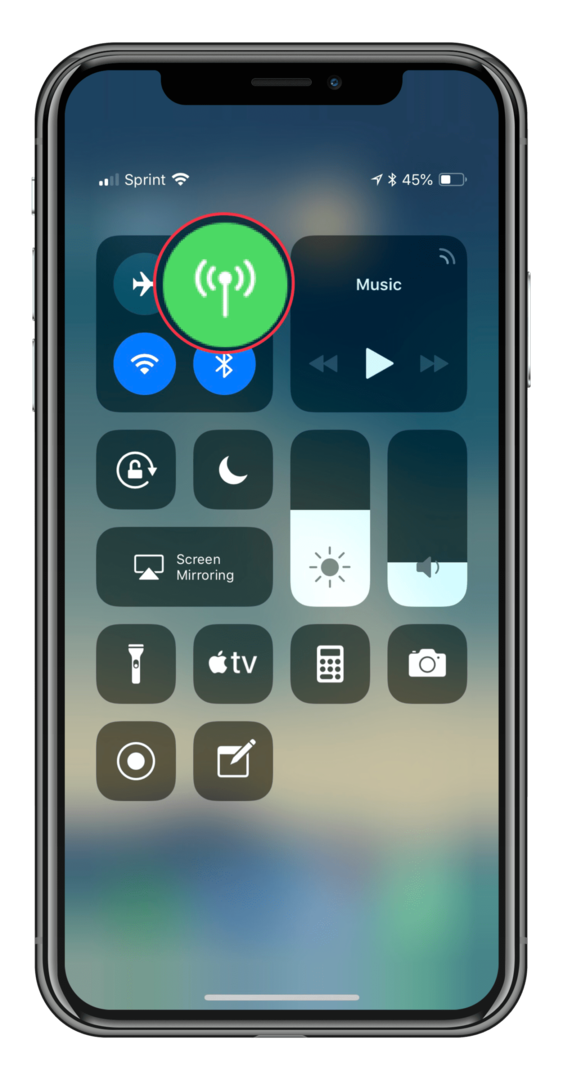
Як і у випадку з режимом польоту, є два способи вимкнути мобільні дані:
- Відкрийте Центр керування
- Торкніться значка Мережа
- Зачекайте до однієї хвилини
- Торкніться значка мережі ще раз
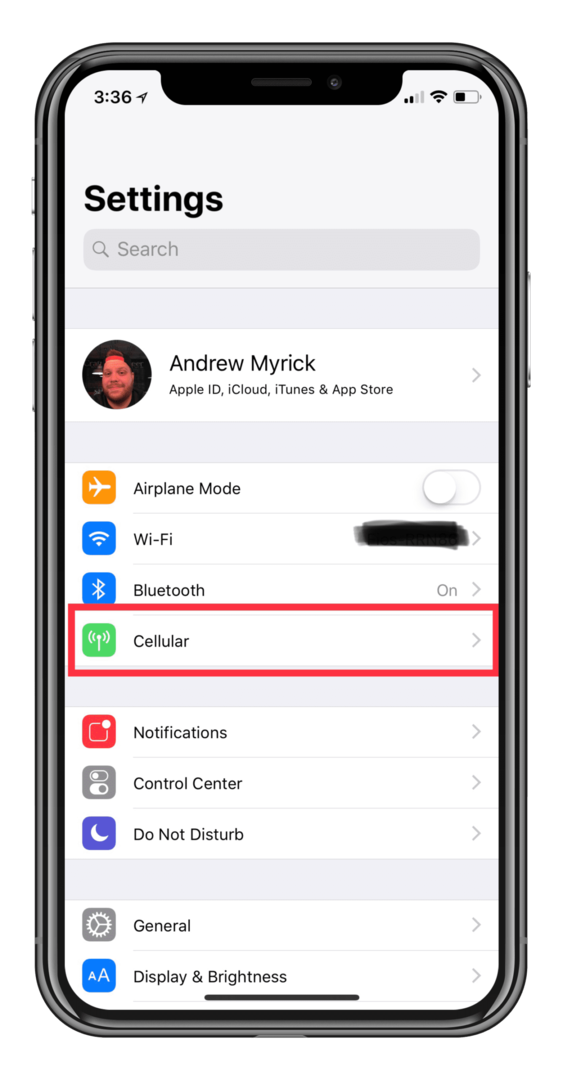
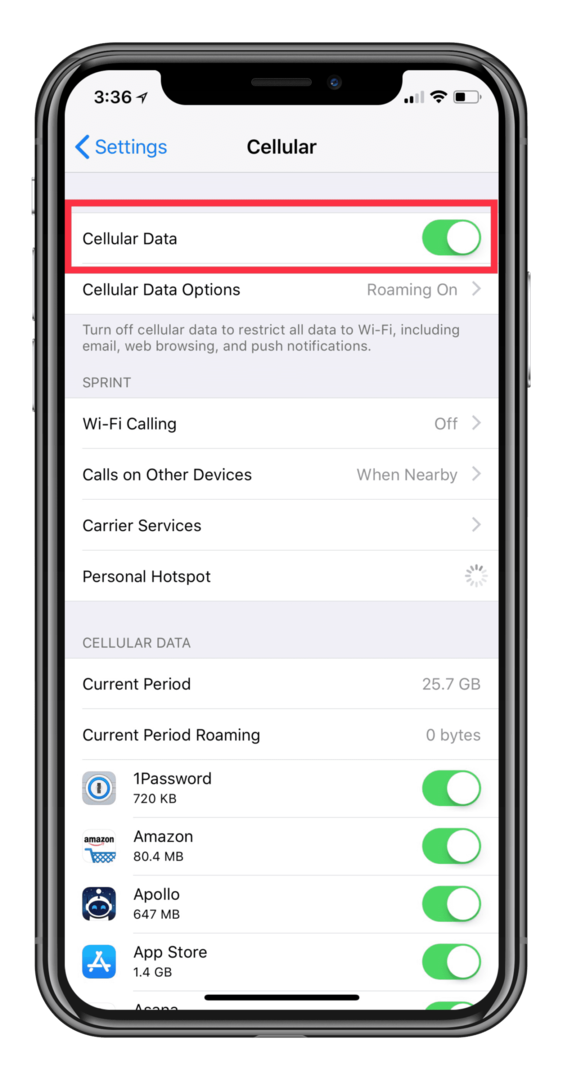
Другий спосіб вимагає зайти в налаштування:
- Відкрийте Налаштування
- Виберіть «Стільниковий зв’язок»
- Увімкніть «Стільникові дані»
- Зачекайте до однієї хвилини
- Знову увімкніть «Стільникові дані».
Деякі люди виявили, що примушування вашого iPhone використовувати в першу чергу Wi-Fi поверне функціональність Wi-Fi Calling. Якщо це не спрацює, ми перейдемо до більш нудних рішень.
Скинути налаштування мережі



Оскільки Wi-Fi Calling залежить як від вашої мобільної мережі, так і від мереж Wi-Fi, має сенс лише скинути налаштування мережі на вашому iPhone. Цей процес досить простий:
- Відкрийте Налаштування
- Виберіть «Загальні»
- Прокрутіть вниз і торкніться «Скинути»
- Виберіть «Скинути налаштування мережі»
- Введіть свій пароль
- Підтвердьте
Загвоздка полягає в тому, що коли ви скинете налаштування мережі, всі ваші паролі Wi-Fi будуть втрачені. Це призведе до того, що вам доведеться повторно вводити паролі для будь-якої з мереж, до яких потрібно підключитися після завершення скидання.
Скидання до заводських налаштувань
Це найбільш радикальне рішення з усіх, оскільки вам потрібно буде повністю очистити свій iPhone. Причина, по якій ми перераховуємо його останнім, полягає в тому, що ми насправді не думаємо, що ви отримаєте такий результат, якщо скористаєтеся вищезгаданими методами.
Крок 1. Резервне копіювання
Тим не менш, якщо Wi-Fi Calling все ще не працює, але Apple і ваш оператор кажуть, що все в порядку, це те, що вам потрібно зробити.

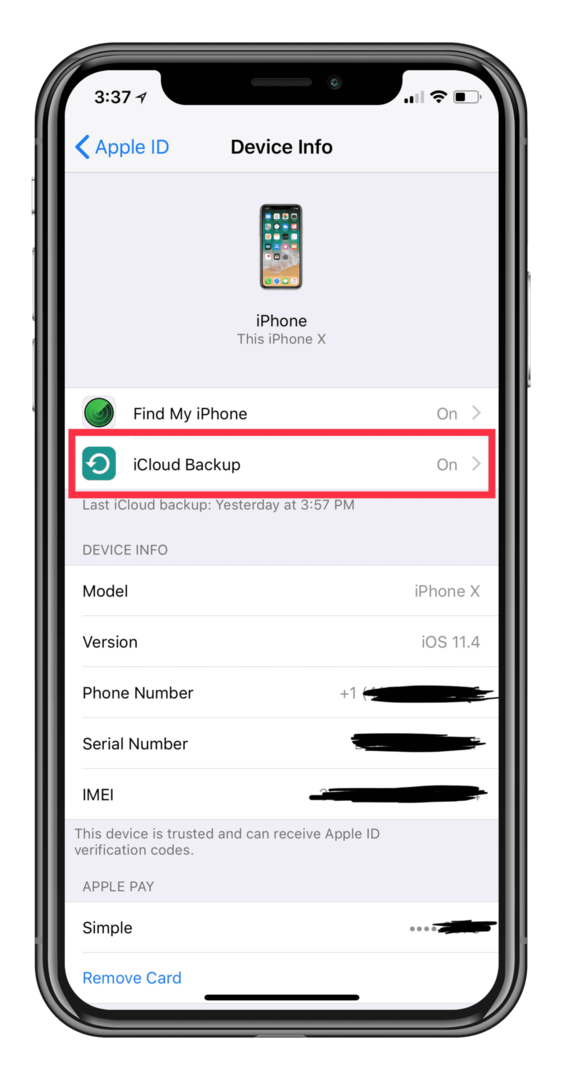
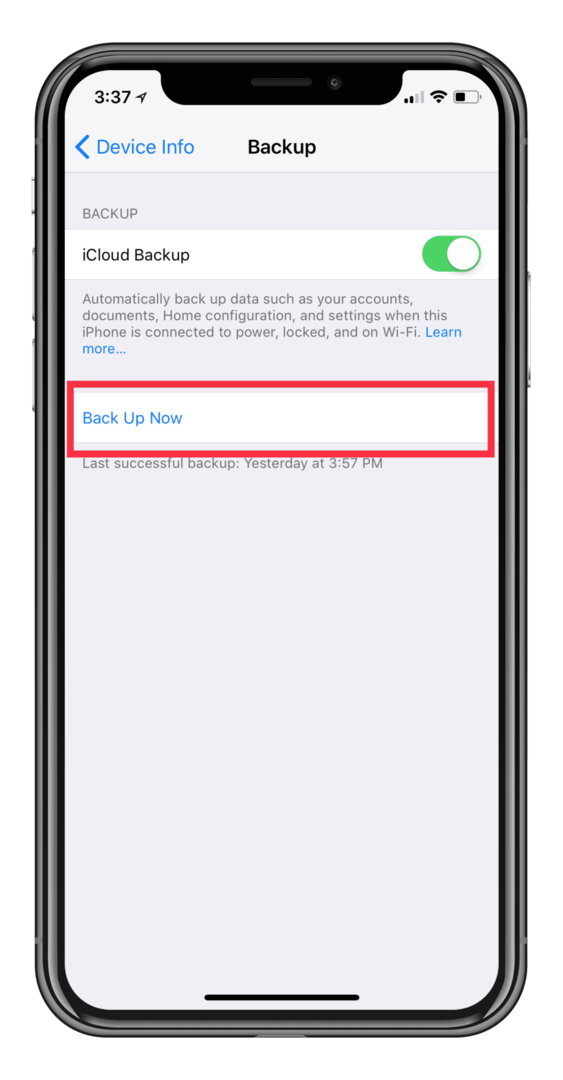
Перш ніж скинути налаштування iPhone, ви захочете виконати кілька кроків. Перший з яких - це створення резервної копії, щоб переконатися, що ви не втратите важливі дані.
- Відкрийте «Налаштування»
- Торкніться свого Apple ID угорі
- Виберіть свій iPhone зі списку пристроїв
- Торкніться «Резервне копіювання iCloud»
- Торкніться «Створити резервну копію зараз»
Крок 2. Вимкніть «Знайти мій iPhone»
Це створить резервну копію вашого пристрою в iCloud, полегшуючи життя, коли ви будете готові відновити після завершення скидання до заводських налаштувань.



Ще один крок, який вам потрібно зробити перед скиданням до заводських налаштувань, - це вимкнути Find My iPhone. Нижче наведено кроки, які потрібно виконати:
- Відкрийте «Налаштування»
- Торкніться свого Apple ID угорі
- Виберіть свій iPhone зі списку пристроїв
- Торкніться «Знайти мій iPhone»
- Вимкнути
- Введіть пароль Apple ID
Крок 3: Витріть все начисто


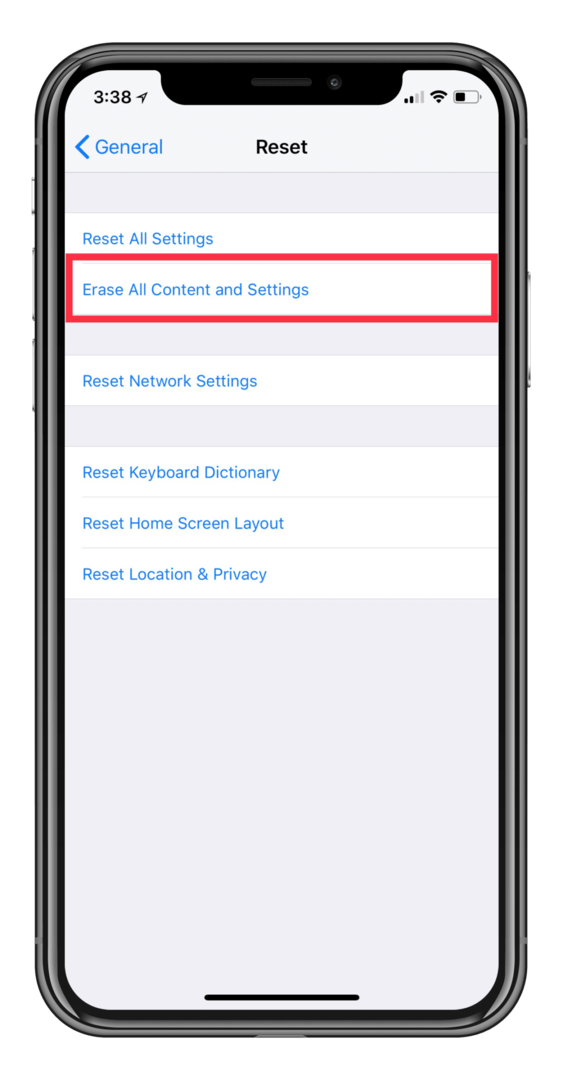
Тепер, коли ці кроки виконано, ви можете приступити до скидання до заводських налаштувань.
- Відкрийте Налаштування
- Виберіть «Загальні»
- Прокрутіть вниз і торкніться «Скинути»
- Торкніться «Стерти весь вміст і налаштування»
- Підтвердьте
Цей процес займе кілька хвилин, оскільки все буде стерто з вашого iPhone. Після завершення ви можете почати з чистого аркуша або використовувати резервну копію iCloud, яку ви створили перед скиданням пристрою.
Все, що вам потрібно зробити, це виконати інструкції під час процесу введення та вибрати останню резервну копію. Хоча це найрішучіший крок, він може виправити все і змусить ваш iPhone знову нормально працювати.
Об’єднання дзвінків не працює на iPhone, Вимкніть дзвінки по Wi-Fi
Одне важливе зауваження для користувачів iPhone, які використовують свій iPhone для конференц-дзвінків і залежать від функції «Об’єднання дзвінків» у додатку «Телефон». Ми виявили, що в багатьох випадках, коли у вас увімкнено функцію дзвінків через Wi-Fi, якість звуку після об’єднаних викликів може бути досить низькою.
У деяких випадках функція об’єднання дзвінків навіть не відображається як опція, якщо у вас увімкнено функцію дзвінків через Wi-Fi.
Поради читачам
- Виконано перезавантаження маршрутизатора після оновлення оператора або оновлення iOS. Здавалося, це спрацювало.
Ендрю — незалежний письменник зі східного узбережжя США.
Протягом багатьох років він писав для різних сайтів, включаючи iMore, Android Central, Phandroid та кілька інших. Тепер він проводить свої дні, працюючи в компанії з систем вентиляції та вентиляції, а вночі підпрацьовує як незалежний письменник.